
সুচিপত্র:
- লেখক John Day [email protected].
- Public 2024-01-30 07:57.
- সর্বশেষ পরিবর্তিত 2025-01-23 14:36.
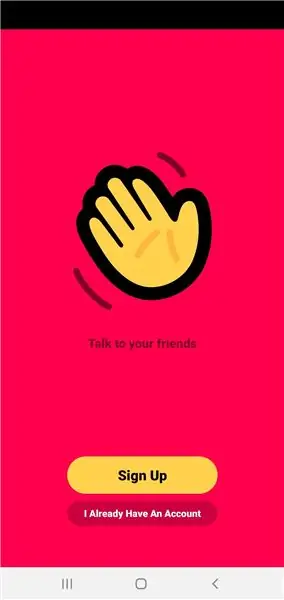
Con la cuarentena, muchos cambios a realizar videos, pero últimamente, se viralizó una nueva aplicación que permite hacer videos grupales House Party, y porque hago un instructivo, porque hay abuelos que pueden perderse entre las opciones: paso a paso
অ্যান্ড্রয়েড, আইফোন এবং পিসির জন্য অ্যাপলিকেশনটি সত্যিই কার্যকর
ধাপ 1: বাসকার এন এল প্লেস্টোর ই ইনস্টলার
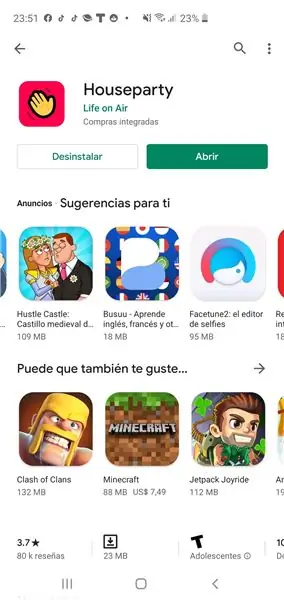
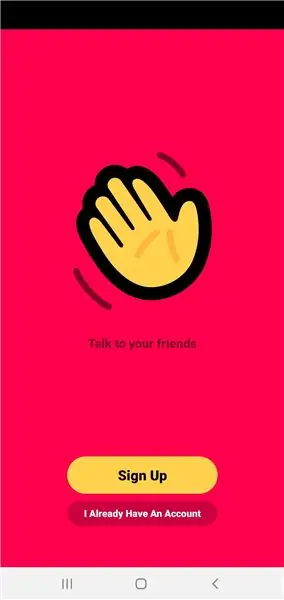
El instructivo está hecho sobre Android, pero en iPhone funciona igual, en la PC debe ser similar, no lo válido
- আবির এল প্লে স্টোর
- বাসকার: "ফিয়েস্তা এন লা কাসা"
- Ver que sea la manito naranja sobre fondo rojo
- Oprimir el botón Instalar
- Una vez que finaliza la Instalación oprime el botón "Abrir"
Si ya tienen cuenta, solo hay que oprimir el botón: "I already have an account", sinó sigan en el siguiente paso
পদক্ষেপ 2: Abriendo Una Cuenta
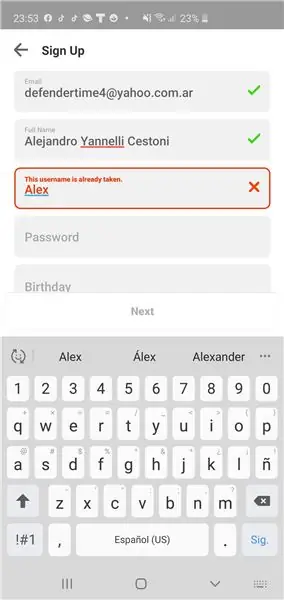
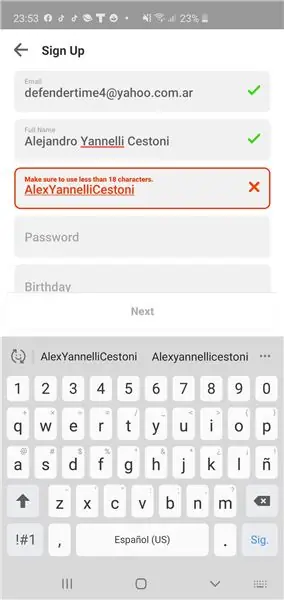
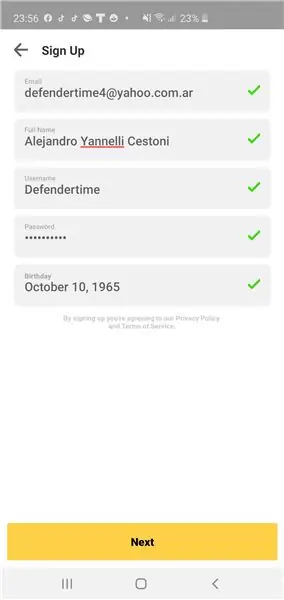
Hay que llenar los campos:
ইমেইল: Poner un e-mail válido
পুরো নাম: El nombre completo
ব্যবহারকারীর নাম: Es un nombre de usuario, con el cual pueden reconocerlos, si el nombre ya está en uso aparecerá en letras rojas "এই ব্যবহারকারীর নামটি ইতিমধ্যেই নেওয়া হয়েছে", que importanta que ese nombre de usuario lo está usando otra persona, otro cartelposible es: "18 টির কম অক্ষর ব্যবহার করতে ভুলবেন না।"
পাসওয়ার্ড: es una clave de seguridad que deberán ingresar cada vez que ingresen
জন্মদিন: Fecha de Nacimiento
Con todos los tildes en verde, oprimir el botó "পরবর্তী"
ধাপ 3: ভ্যালিদার এল টেলিফোনো
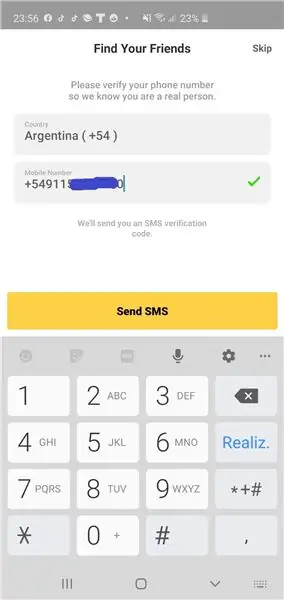
La siguiente pantalla pide:
দেশ: es del país al que pertenece el número telefónico
মোবাইল নাম্বার: es el número completo con código de país o Prefijo Telefónico Internacional (Argentina +54), el 9 que indica que será un número movil, código de área (en el caso de Buenos Aires 11) y finalmente el número de celular।
Al completar oprimir el botón "SMS পাঠান"
ধাপ 4: Encontrando Amigos
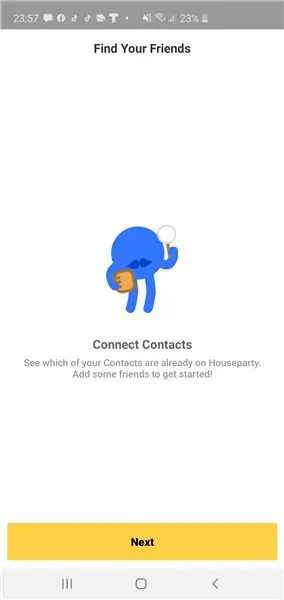
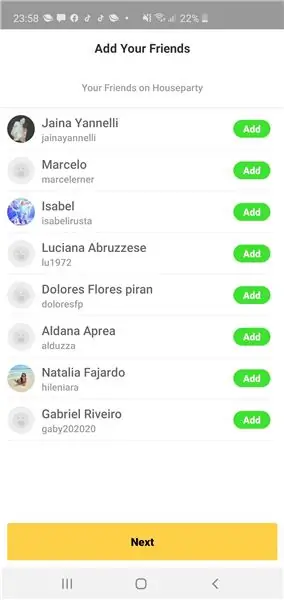
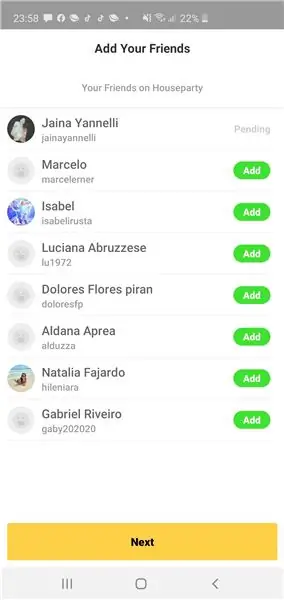
En las 3 pantallas siguientes se puede oprimir "Next" directamente o seleccionar algún amigo que figure en el listado, para seleccionarlo oprimir el botón "Add" que aparece junto al nombre del amigo encontrado, al oprimirlo aparecerá la palabra "pending" que espera que a quién le mandamos la solicitud la acepte।
Claramente, la comunicación se dará en el momento que ambas partes se han aceptado।
ধাপ 5: ডান্ডো লস পারমিসোস নেসেসেরিওস
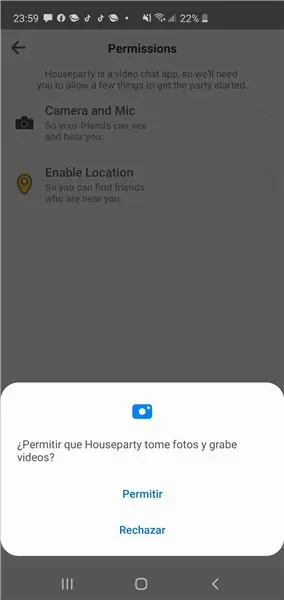
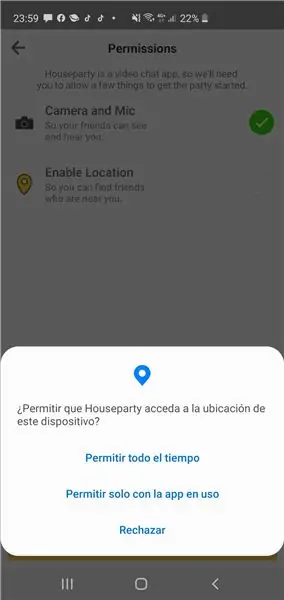
Las dos siguientes pantallas son para autorizar a la aplicación a que tenga acceso a la cámara y a grabar, claramente es imposible no dar acceso a este periférico, ya que sin el es imposible hacer una video llamada।
El otro permiso es sobre la ubicación del equipo। En esta opción hay tre posibilidades: "Rechazar" Osea no dar permiso, "Permitir solo con la App en uso" y "Permitir todoel tiempo"।
Mi recomendación es seleccionar "Permitir solo con la App en uso"
ধাপ 6: Iniciando La Videollamada
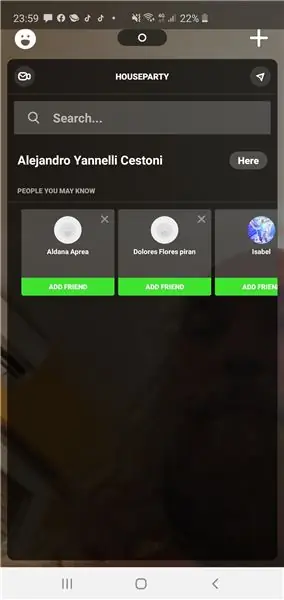
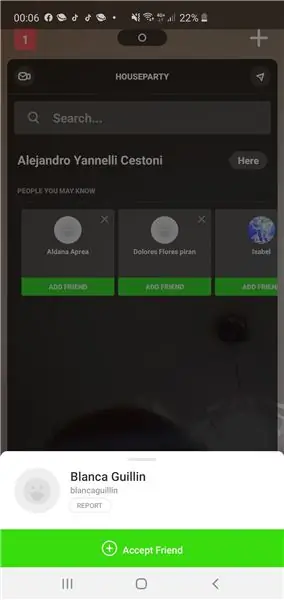
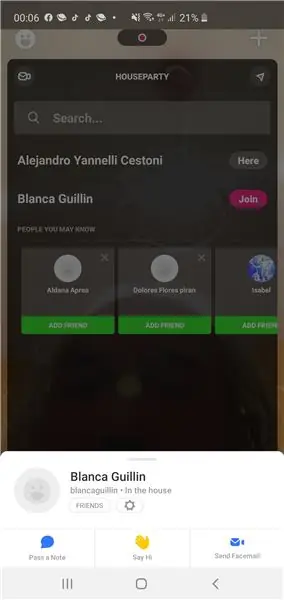
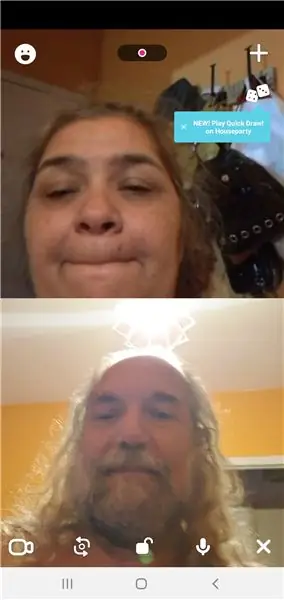
Cuando un amigo quiere iniciar la llamada, uno recibe un mensaje de la persona a la cual se puede rechazar o aceptar, para aceptar solo hay que oprimir e, en cambio si uno quiere iniciar la llamada, se debe oprimir "decir hola", acto hola seguido la patalla comenzará a partir de la cantidad de asistentes a la video llamada। A esta aplicación se le saca más jugo cuando son muchos en la video llamada, si todo sale bien, bienvenidos a la House Party !!!!
প্রস্তাবিত:
RGB LEDs সহ পার্টি ব্লুটুথ স্পিকার: 7 টি ধাপ

আরজিবি এলইডি সহ পার্টি ব্লুটুথ স্পিকার: হাই, এটা আমার প্রথম নির্দেশিকা আমি আপনাকে দেখাতে যাচ্ছি কিভাবে আমি এই পার্টি স্পিকারটি আরজিবি এলইডি দিয়ে তৈরি করেছি। এই প্রকল্পটি JBL পালস দ্বারা অনুপ্রাণিত এবং এই নির্দেশাবলী যাইহোক এটি একটি খুব সস্তা এবং বেশিরভাগ জিনিস দিয়ে প্রকল্প তৈরি করা সহজ হতে পারে
ফিউজলাইট: স্টুডিও/পার্টি লাইটে পুরানো/ফিউজড টিউবলাইট চালু করুন: 3 টি ধাপ (ছবি সহ)

ফিউজলাইট: স্টুডিও/পার্টি লাইটে পুরাতন/ফিউজড টিউবলাইট চালু করুন: এখানে আমি কিছু বেসিক টুলস, আরজিবি লাইট এবং 3 ডি প্রিন্টিং ব্যবহার করে একটি স্টুডিও/পার্ট লাইটে ফিউজড টিউবলাইট চালু করেছি।
Arduino এবং Neopixel কোক বোতল রেইনবো পার্টি লাইট: 7 ধাপ (ছবি সহ)

আরডুইনো এবং নিওপিক্সেল কোক বোতল রেইনবো পার্টি লাইট: তাই আমার ছেলে দুন পুরানো কোকের বোতল এবং গ্লো স্টিকের গুয়াই ইনার্ডস দিয়ে তৈরি একটি খুব শীতল পার্টি লাইট স্পট করে এবং জিজ্ঞেস করে যে আমরা তার আসন্ন স্কুল পরীক্ষার জন্য তৈরি করতে পারি কিনা? ! আমি নিশ্চিত বলছি, কিন্তু আপনি বরং তাদের কিছু পাবেন না
অ্যাক্টিভ মিউজিক পার্টি এলইডি লণ্ঠন এবং ব্লুটুথ স্পিকার দ্য ডার্ক পিএলএ তে জ্বলজ্বলে: 7 টি ধাপ (ছবি সহ)

অ্যাক্টিভ মিউজিক পার্টি এলইডি লণ্ঠন এবং ব্লুটুথ স্পিকার ইন দ্য ডার্ক পিএলএ: হ্যালো, এবং আমার নির্দেশনা দেওয়ার জন্য আপনাকে ধন্যবাদ! প্রতি বছর আমি আমার ছেলের সাথে একটি আকর্ষণীয় প্রকল্প করি যার বয়স এখন 14 বছর। (যা একটি নির্দেশযোগ্যও), একটি CNC ঘের বেঞ্চ, এবং Fidget Spinners.Wi
চূড়ান্ত নৃত্য পার্টি নিক্ষেপ: 6 টি ধাপ

আলটিমেট ডান্স পার্টি নিক্ষেপ: বিনোদন অনেক রূপ নেয়, কিন্তু মানুষ একই জিনিস বার বার করতে করতে ক্লান্ত হয়ে পড়ে, তাই তারা আসা বন্ধ করে দেয়। আপনার বন্ধু/অতিথিদের আরও বেশি করে ফিরে আসার জন্য তাদের বিনোদনের একটি নতুন উপায় দিয়ে এটি মশলা করবেন না কেন? নৃত্যানুষ্ঠান কিছুই নয়
